Bạn có thể đăng nhập Google Drive bằng nhiều cách khác nhau, và những cách đó thì thật sự rất đơn giản. Trong bài viết này, Tin Học Văn Phòng sẽ hướng dẫn các bạn … cách để đăng nhập Google Drive từ máy tính PC và điện thoại Android của bạn.
Khi bạn tạo tài khoản Google, chẳng hạn như khi bạn đăng ký Gmail, bạn sẽ được cấp quyền truy cập vào một số dịch vụ và ứng dụng khác nhau của Google.
Một trong những dịch vụ này là Google Drive, nó sẽ cung cấp cho bạn một nơi lưu trữ đám mây miễn phí mà bạn có thể sử dụng để truy cập các file của mình từ mọi nơi có kết nối Internet. Chẳng hạn như bạn có thể tải ảnh lên Google Drive từ máy tính của mình, hoặc tạo file Google Doc, Google Sheets, … ở bất kỳ nơi nào mà bạn muốn.
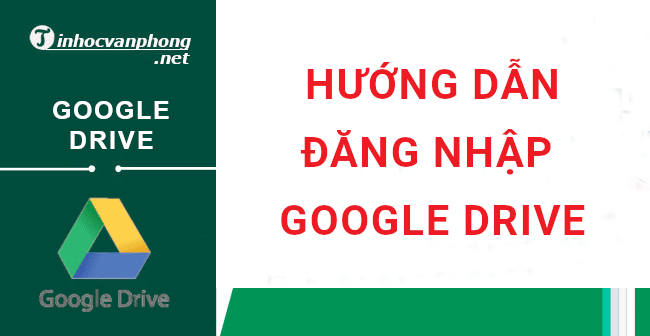
Nội dung bài viết
Đăng nhập Google Drive trên máy tính
Có nhiều cách để đăng nhập Google Drive trên máy tính PC. Nếu các bạn đã đăng nhập vào tài khoản Google của mình trên trình duyệt máy tính rồi, thì các bạn chỉ cần truy cập vào link bên dưới. Khi đó, các bạn sẽ được tự động chuyển hướng đến trang Google Drive của mình.
https://drive.google.com/Trong trường hợp nếu chưa đăng nhập, các bạn cũng truy cập vào link bên trên, sau đó thực hiện các bước đăng nhập như bên dưới.
- Bước 1: Sau khi chọn vào link bên trên, các bạn sẽ được chuyển đến trang Google Drive. Tại trang này, các bạn hãy kiếm vào chọn vào nút có tên Truy cập vào Drive.
- Bước 2: Tiếp theo, các bạn sẽ được chuyển đến trang nhập tên đăng nhập vào tài khoản Google. Hãy nhập tên tài khoản của bạn vào và chọn Tiếp theo.
- Bước 3: Các bạn hãy nhập mật khẩu đăng nhập ở màn hình tiếp theo, sau đó nhấn vào nút Tiếp theo. Nếu quên mật khẩu đăng nhập, bạn có thể chọn vào chữ Bạn quên mật khẩu để lấy lại mật khẩu.
- Bước 4: Nếu bạn đang bật xác minh 2 bước cho tài khoản Google của mình thì sẽ có một màn hình nữa để xác nhận đăng nhập. Nếu không bật thì sẽ không có bước này.
Sau khi đăng nhập Google Drive thành công, thì các bạn sẽ được chuyển hướng đến trang Google Drive của mình.
Ngoài cách vào bằng đường dẫn trực tiếp như trên, bạn cũng có thể đăng nhập Google Drive từ trang chủ Google bằng cách chọn vào biểu tượng các ứng dụng của Google nằm ở góc phải phía trên trang web.
Đăng nhập Google Drive trên điện thoại Android
Trên điện thoại Android, bạn cũng có thể dễ dàng đăng nhập Google Drive để truy cập tài liệu đã lưu trữ của mình trực tiếp từ điện thoại di động bằng ứng dụng Google Drive.
Tải ứng dụng Google Drive trên điện thoại Android
Để tải ứng dụng Google Drive trên điện thoại Android, các bạn làm theo các bước sau:
- Bước 1: Mở ứng dụng Play Store trên điện thoại.
- Bước 2: Tìm kiếm theo từ khóa Google Drive.
- Bước 3: Chọn Install hoặc Cài đặt.
Sau khi cài đặt xong, các bạn sẽ nhìn thấy biểu tượng ứng dụng Google Drive trên điện thoại như hình dưới.
Đăng nhập Google Drive trên điện thoại
Để đăng nhập Google Drive trên điện thoại rất đơn giản, các bạn chỉ cần:
- Bước 1: Mở ứng dụng Google Drive vừa mới cài đặt.
- Bước 2: Nhập tên đăng nhập và mật khẩu tài khoản Google của bạn theo yêu cầu.
- Bước 3: Chọn đăng nhập.
Cuối cùng, sau khi đăng nhập Google Drive thành công, bạn có thể xem tất cả các file dữ liệu của mình. Tương tự như vậy, bạn cũng có thể sử dụng các tính năng khác trên Google Drive bao gồm Google Docs, Goolge Sheets, …
Xem thêm:
- Google Drive là gì?
- Các đồng bộ Google Drive với PC dùng ứng dụng Google Drive
- Cách đồng bộ Google Drive với máy tính dùng Backup and Sync
- Cách upload file lên Google Drive
- Cách tải thư mục trên Google Drive về điện thoại
- Cách gỡ Google Drive trên máy tính
- Cách tạo thư mục trên Google Drive
- Cách chia sẻ file trên Google Drive
- Cách tạo Form Google Drive
- Cách copy thư mục trên Google Drive
- Cách tải ảnh lên Google Drive
